Impara i diversi modi per installare Krita su Ubuntu 22.04 LTS Jammy JellyFish usando il terminale di comando per creare bellissimi disegni.
Cos'è Krita?
Krita è software di disegno gratuito che ti consente anche di creare animazioni ed esportarle come video. Cosa distingue il programma da applicazioni comparabili? Krita è mantenuto relativamente snello ma non manca di nessuna delle funzioni centrali. Puoi personalizzare sia l'interfaccia utente che gli strumenti in base alle tue esigenze.
Ad esempio, è possibile spostare e adattare liberamente la configurazione dei singoli elementi dell'utensile sull'interfaccia utente. Puoi salvare le tue impostazioni preferite in modo che siano proprio lì ad aspettarti la prossima volta.
Hai anche la possibilità di personalizzare il pennello largo e la tavolozza degli strumenti esistenti. Ad esempio, i pennelli possono essere importati da altre applicazioni di disegno oppure puoi crearne di tuoi .
Il modo più comodo per lavorare con Krita è utilizzare una vera tavoletta grafica . Non deve essere un dispositivo professionale. Il software supporta numerosi modelli. Puoi trovare una panoramica dettagliata di tutte le tavolette da disegno supportate sul sito web del fornitore.
Passaggi per installare Krita su Ubuntu 22.04 LTS
1. Requisiti:
Per eseguire questo tutorial avrai bisogno delle seguenti cose sul tuo sistema:
• Sistema operativo:Ubuntu Linux
• RAM:4 GB o superiore
• GPU opzionale:OpenGL 3.0 o versioni successive
• Tavoletta grafica supportata:Wacom, Huion, Yiyinova, Surface Pro
• Connettività Internet
• Utente sudo non root
2. Usa il comando di aggiornamento Apt
Per installare Krita su Ubuntu 22.04 LTS utilizzeremo il gestore di pacchetti APT e il repository ufficiale del nostro Linux. Pertanto, prima di procedere oltre, eseguiamo una volta il comando di aggiornamento del sistema. Questo ricostruirà la cache APT e aggiornerà anche i pacchetti già installati.
sudo apt update && sudo apt upgrade
3. Installa Krita su Ubuntu 22.04 LTS
L'ultima versione di Krita è già disponibile per l'installazione tramite il repository ufficiale di Ubuntu, quindi il passaggio successivo è semplicemente eseguire il comando fornito.
sudo apt instal krita
4. Avvia il software Krita
Una volta completata l'installazione, vai su Avvio applicazioni e cerca il software Krita. Quando viene visualizzata l'icona dell'app, fai clic per eseguire lo stesso.
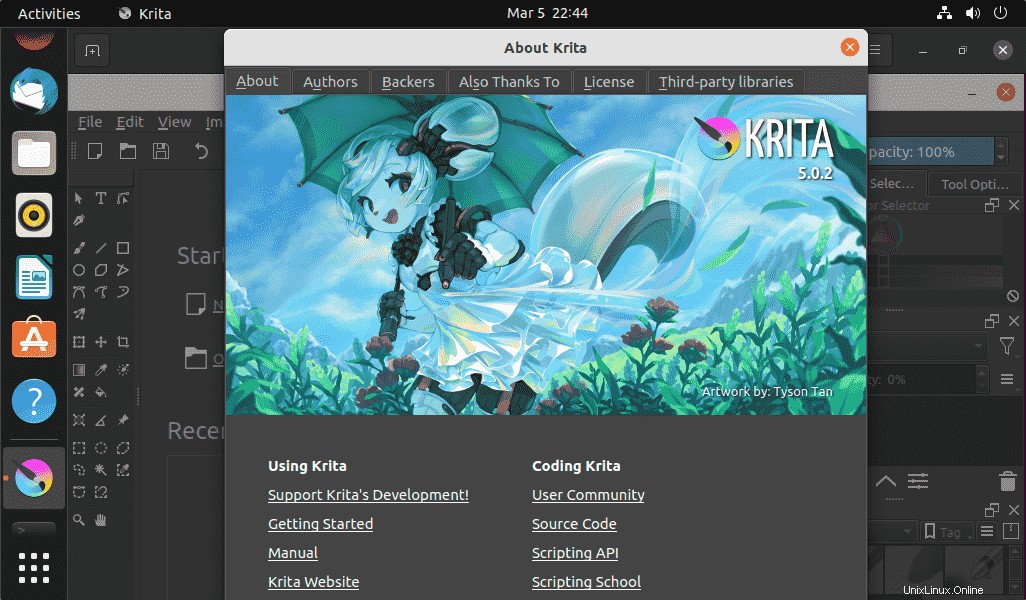
5. Come aggiornare o aggiornare
Il vantaggio dell'utilizzo del repository ufficiale e del gestore di pacchetti APT è che possiamo aggiornare qualsiasi pacchetto installato con l'aiuto del comando di aggiornamento del sistema, ad esempio:
sudo apt update && upgrade
6. Disinstalla o rimuovi Krita da Ubuntu 22.04
Dopo alcuni, se non hai più bisogno di Krita sul tuo sistema Ubuntu 22.04, possiamo rimuoverlo usando il gestore di pacchetti APT. Ecco il comando da seguire.
sudo apt autoremove --purge krita